Resumen de IA verificado ◀▼
Aprenda a administrar la suspensión de los usuarios molestos en los canales de mensajería. Esta función le permite controlar quién puede suspender usuarios, suspender usuarios (o anular su suspensión) a través de tickets o perfiles, y ver los usuarios suspendidos. Utilice estas herramientas para mantener un entorno de soporte en el que los agentes se concentren mejor y puedan atender a otros clientes lo antes posible. Recuerde comunicar claramente las suspensiones para no confundir a los usuarios.
Los usuarios finales que molestan a los agentes, envían spam a su organización, publican contenido repetitivo o envían mensajes no solicitados o agresivos (o que distraen o quitan tiempo a los agentes de algún otro modo) pueden retrasar la atención a otros clientes.
En este artículo se explica cómo los agentes pueden suspender a un usuario final e identificar a los usuarios finales suspendidos y cómo se administran las conversaciones cuando se suspende a un usuario final.
Para obtener información sobre la suspensión de usuarios en otros canales, consulte Suspensión de un usuario.
Para obtener información sobre el bloqueo de usuarios por dirección IP, consulte Acerca de prohibir el acceso de direcciones IP a canales de mensajería.
El contenido se divide en las siguientes secciones:
Administrar quién puede suspender a usuarios
Los permisos de suspensión de usuarios finales están determinados por el rol asignado a un agente. Si el rol de un agente le permite editar los perfiles de los usuarios finales, también le permitirá suspender a los usuarios de mensajería.
Para configurar los permisos de suspensión de usuarios de mensajería
- En el Centro de administración, haga clic en
 Personas en la barra lateral y luego seleccione Equipo > Roles.
Personas en la barra lateral y luego seleccione Equipo > Roles. - Seleccione o cree un rol personalizado para configurarlo para la suspensión de usuarios finales.
- Desplácese hasta la sección Personas de la página de configuración del rol y, a continuación, en Administrar usuarios finales, elija una de las siguientes opciones:
- Solo ver, que permite a los agentes ver la Lista de usuarios suspendidos y los detalles de cada usuario suspendido, pero no les permite suspender a usuarios.
- Agregar, editar y adoptar perfiles en las organizaciones a las que pertenecen, que permite a los agentes suspender a aquellos usuarios finales que forman parte de la misma organización.
- Agregar, editar y adoptar perfiles para cualquier usuario final, que permite a los agentes suspender a cualquier usuario final.
- Agregar, editar, borrar y adoptar perfiles para cualquier usuario final, que permite a los agentes suspender a cualquier usuario final.
- Haga clic en Guardar al pie de la página.
Suspender a usuarios de mensajería
Si el rol de un agente le permite suspender a usuarios de mensajería, puede hacerlo dentro de un ticket en el espacio de trabajo de agente o desde el perfil del usuario final.
Esta sección contiene los siguientes temas:
Suspender a usuarios de mensajería en tickets
Los agentes pueden suspender a usuarios directamente desde la interfaz de un ticket durante una conversación con ellos.
Al suspender a un usuario en un ticket de mensajería:
- Se agrega la etiqueta Suspendido al perfil del usuario y a su tarjeta de información básica de usuario.
- Se desactiva la opción de canal de mensajería en el redactor de ese ticket. Los agentes ya no podrán agregar mensajes a la conversación.
- Se impide que los mensajes del usuario de la conversación de ese ticket se agreguen al ticket.
Si su cuenta utiliza conversaciones múltiples, los usuarios de mensajería podrán seguir interactuando con cualquier otra conversación en curso como si no hubieran sido suspendidos. Esto significa que los agentes podrán ver los mensajes de estas conversaciones de usuarios suspendidos, así como agregarlos al ticket de la conversación.
Los usuarios ya no podrán enviar mensajes en una conversación cuando se produzca uno de los siguientes eventos:
- El estado del ticket de la conversación se actualiza a Pendiente, En espera o Resuelto.
- El ticket de la conversación se cierra.
- Un agente finaliza la sesión de mensajería del ticket relacionado.
- La conversación se vuelve inactiva.
Para suspender a un usuario de mensajería en un ticket
- En la interfaz de tickets del espacio de trabajo de agente, haga clic en el menú Opciones de ticket (
 ).
). - Seleccione Suspender usuario.
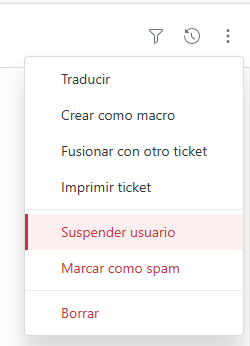
- Seleccione un motivo para suspender al usuario y, si lo desea, escriba una descripción.
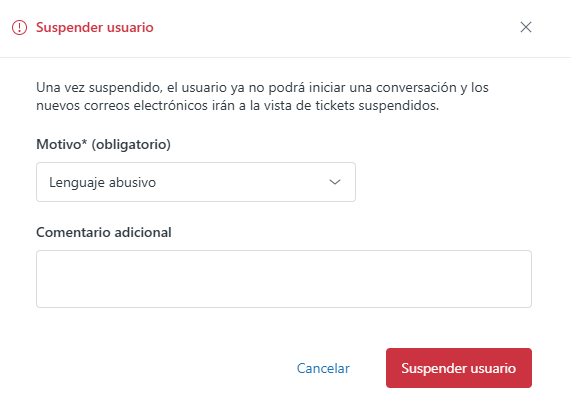
- Haga clic en Suspender usuario.
- Actualice o recargue la página del navegador para asegurarse de que la etiqueta Suspendido se aplique en toda la interfaz de usuario.
Suspender a usuarios de mensajería en su perfil
Los agentes pueden suspender a usuarios desde su perfil de usuario en Zendesk Support.
Al suspender a un usuario desde su perfil:- Se agrega la etiqueta Suspendido al perfil del usuario y a su tarjeta de información básica de usuario.
Si su cuenta utiliza conversaciones múltiples, los usuarios de mensajería podrán seguir interactuando con las conversación como si no hubieran sido suspendidos. Esto significa que los agentes podrán ver los mensajes de estos usuarios suspendidos, así como agregarlos al ticket de la conversación.
Los usuarios ya no podrán enviar mensajes en una conversación cuando se produzca uno de los siguientes eventos:- El estado del ticket de la conversación se actualiza a Pendiente, En espera o Resuelto.
- El ticket de la conversación se cierra.
- Un agente finaliza la sesión de mensajería del ticket relacionado.
- La conversación se vuelve inactiva.
- Abra el perfil de un usuario final usando uno de los siguientes métodos en Support:
- Haga clic en el icono Buscar (
 ) y busque al usuario final que desea visualizar.
) y busque al usuario final que desea visualizar. - En un ticket, haga clic en la pestaña del perfil del solicitante del ticket.
- Haga clic en el nombre del usuario final en la página de clientes.
- Haga clic en el icono Buscar (
- Haga clic en el menú de opciones del usuario en la parte superior derecha y luego seleccione Suspender.
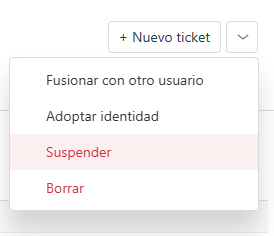
- Seleccione un motivo para suspender al usuario, escriba una descripción opcional y, a continuación, haga clic en Suspender usuario.
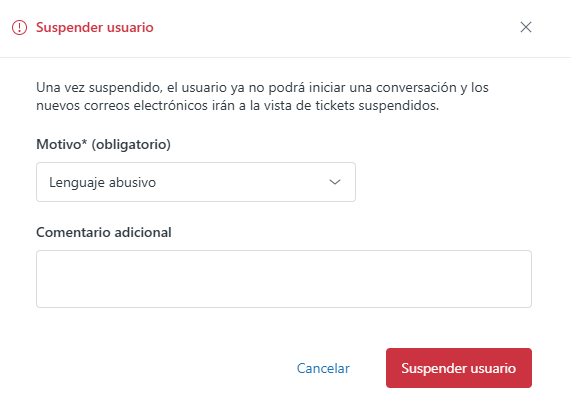
- Actualice o recargue el navegador para asegurarse de que la etiqueta Suspendido se aplique en toda la interfaz de usuario.
Cancelar la suspensión de usuarios de mensajería
Puede cancelar la suspensión de un usuario desde la página de perfil del usuario o desde la lista de usuarios suspendidos.
Para cancelar la suspensión de un usuario en su página de perfil- Abra el perfil de un usuario final usando uno de los siguientes métodos en Support:
- Haga clic en el icono Buscar (
 ) y busque al usuario final que desea visualizar.
) y busque al usuario final que desea visualizar. - En un ticket, haga clic en la pestaña del perfil del solicitante del ticket.
- Haga clic en el nombre del usuario final en la página de clientes.
- Haga clic en el icono Buscar (
- En la esquina superior izquierda de la página del perfil, haga clic en Cancelar suspensión.
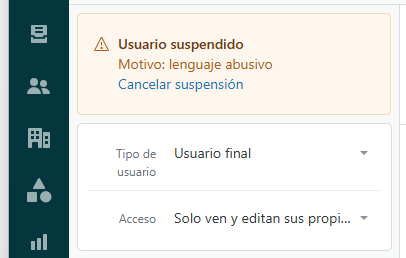
Se cancela inmediatamente la suspensión del usuario final. Las conversaciones pueden tardar un tiempo en reanudarse.
Para cancelar la suspensión de un usuario desde la lista de usuarios suspendidos
- En Support, haga clic en el icono Clientes (
 ) en la barra lateral.
) en la barra lateral. - Haga clic en Usuarios suspendidos en la barra lateral izquierda.
- Haga clic en el menú Opciones (
 ) y seleccione Cancelar suspensión.
) y seleccione Cancelar suspensión.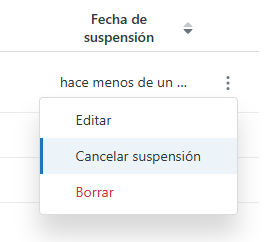
Se cancela inmediatamente la suspensión del usuario final. Las conversaciones pueden tardar un tiempo en continuar.
Ver los usuarios de mensajería suspendidos
Puede ver todos los usuarios que han sido suspendidos en la lista Usuarios suspendidos.
Para ver la lista de usuarios suspendidos
- En Support, haga clic en el icono Clientes (
 ) en la barra lateral.
) en la barra lateral. - Haga clic en Usuarios suspendidos en la barra lateral izquierda.

En la lista de usuarios suspendidos, puede cancelar la suspensión de un usuario y realizar otras tareas de administración.
Los usuarios suspendidos también se indican de las siguientes maneras:
- Aparece la etiqueta Suspendido junto a su nombre en la página Clientes y en la tarjeta de información básica del usuario.

- El estado Usuario suspendido se indica en la esquina superior izquierda de la página de perfil del usuario final.
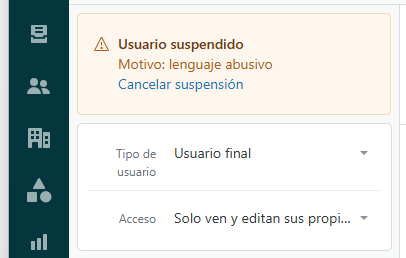
Para ver la lista de usuarios suspendidos
- En Support, haga clic en el icono Clientes (
 ) en la barra lateral.
) en la barra lateral. - Haga clic en Usuarios suspendidos en la barra lateral izquierda.
Administrar los usuarios de mensajería suspendidos
Si tiene permiso para editar perfiles de usuario final, puede realizar varias acciones en la entrada de un usuario final en la lista de usuarios suspendidos.
Para actualizar un usuario suspendido en la lista de usuarios suspendidos
- Haga clic en el menú Opciones (
 ) y seleccione una de las siguientes opciones:
) y seleccione una de las siguientes opciones: - Editar, para editar el motivo de la suspensión o los comentarios.
- Cancelar suspensión, para eliminar la suspensión del perfil del usuario final.
- Borrar, para eliminar permanentemente al usuario final. Esta acción no se puede deshacer.
Además, puede buscar usuarios suspendidos en la página Clientes usando el término is_suspended.
Por ejemplo:
- is_suspended:true Otis devuelve todos los usuarios llamados Otis que han sido suspendidos.
- is_suspended:true devuelve todos los usuarios que han sido suspendidos.
Si acaba de suspender a un usuario, el usuario suspendido podría tardar unos minutos en aparecer en la lista. Espere unos minutos y luego vuelva a cargar la página del navegador.